
윈도우10에서 프로그램을 다운로드할 때 버전을 알아야 하겠죠. 내 컴퓨터의 사양이 어떻게 되는지 확인하여 알맞은 프로그램을 다운로드하여 설치하시기 바랍니다. 다양한 사양 알아보는 프로그램도 있지만 설치 없이 알아보도록 하겠습니다.
내 PC 속성에서 확인
탐색기 창을 하나 띄웁니다. 좌측에 폴더목록이 있는데 [내 PC] > [마우스 우측 버튼] > [속성]을 선택합니다.

내 PC의 정보가 아래처럼 나옵니다.
① CPU에 대한 정보 : 인텔 인지 AMD 제품인지 버전은 어떻게 되는지 확인할 수 있습니다.
② 메모리에 대한 정보 : 아래는 32GB로 되어 있는데 높을수록 좋은 겁니다.
③ 시스템의 종류 : 32bit 인지 64bit 확인할 수 있습니다.
④ Window 사양 : 윈도우 프로그램의 버전을 확인할 수 있습니다.

내 PC 관리에서 확인
그래픽카드나 저장장치 등 상세한 정보는 [내 PC] > [마우스 우측버튼] > [관리]를 선택합니다.
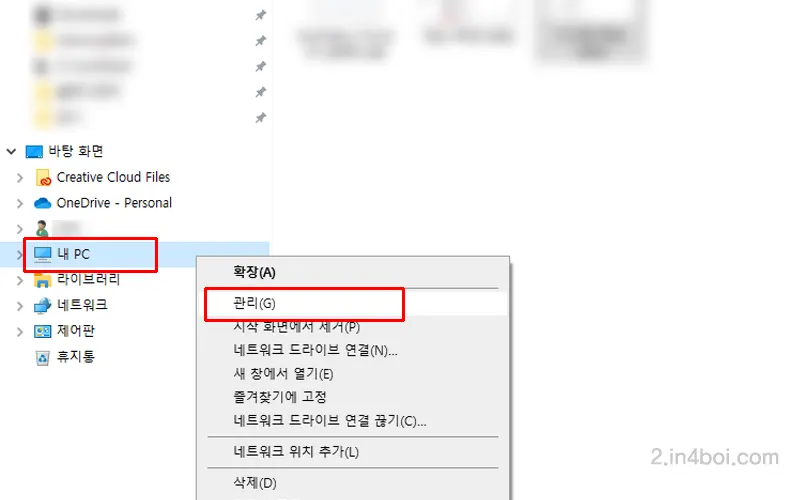
장치 관리자에 있는 목록들에서 추가적으로 저장장치와 그래픽카드 버전을 확인할 수 있습니다.
① 디스크 드라이브에 나오는 저장장치 정보를 인터넷 검색하면 SSD 인지 하드디스크인지 알 수 있습니다.
② 디스플레이 어댑터에 있는 그래픽카드 드라이브를 확인하여 업데이트하거나 드라이브 재설치 시 확인할 수 있습니다.

무료 프로그램으로 확인
간단하게 사양을 알아볼 수 있는 프로그램들도 다양하게 많이 나와 있습니다. 설치 없이 클린 하게 컴퓨터 사용하실 분들은 위 방법으로 하시고, 좀 더 상세하고 편하게 보고 싶으신 분들은 프로그램을 이용하 실 수 있습니다.
컴퓨터 사양확인 프로그램
1. CPU-Z : https://www.cpuid.com/
CPU-Z | Softwares | CPUID
CPU-Z on x86 is a freeware that gathers information on some of the main devices of your system : Processor name and number, codename, process, package, cache levels. Mainboard and chipset. Memory type, size, timings, and module specifications (SPD). Real t
www.cpuid.com
2. HWMonitor : https://www.cpuid.com/softwares/hwmonitor.html
HWMONITOR | Softwares | CPUID
HWMonitor for Windows on x86 is a hardware monitoring program that reads PC systems main health sensors : voltages, temperatures, powers, currents, fans speed, utilizations, clock speeds ... The program handles : CPU and GPU-level hardware monitoring LPCIO
www.cpuid.com
3. CrystalDiskInfo : https://crystalmark.info/en/download/
Download
[2023/07/12] CrystalDiskInfo 9.1.1 – Manual / History Standard Edition 4 themes / 5MB ZIP (XP-) INSTALLER (Vista-) Source Code Alert Tone Pack Shizuku Edition 26 themes / 200MB ZIP (XP-) INSTALLER (Vista-) Kurei Kei Edition 23 themes / 120MB ZIP (XP-) IN
crystalmark.info
같이 보면 좋은 글
'윈도우' 카테고리의 다른 글
| 윈도우10 설치 시 MS 계정 없이 로컬 계정 설치 방법 (0) | 2023.08.04 |
|---|---|
| 윈도우10 다크모드 어두운 테마 설정 (0) | 2023.07.20 |
| 윈도우10 모니터 해상도 맞추기 (0) | 2023.07.19 |
| 윈도우10 프로그램 제거하는 3가지 방법 (0) | 2023.07.01 |
| 윈도우10 다운로드 폴더 위치 변경 방법 (0) | 2023.07.01 |